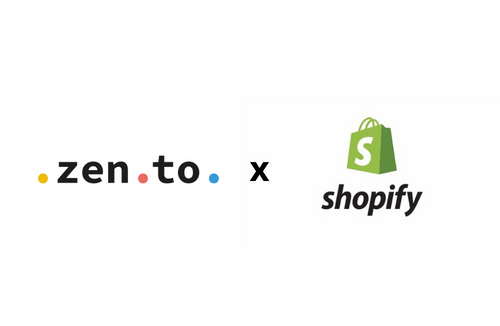Partager l’article sur :
- Blog
- Tous
Cheikh Sall
Mis à jour le 1 février 2023
Publié le 25 janvier 2023
-
Temps de lecture : 3 min
Sommaire
→ Mécanismes d’intégration Shopify
→ Principe de fonctionnement du connecteur Zento
Intoduction
Shopify est l’une des solutions d’e-commerce qui a le plus réinventé le commerce ces dernières années. De par la prise en main facile de sa plateforme unifiée, Shopify aide environ 1,7 million de commerçants à vendre en ligne avec succès. L’outil embarque un large choix de fonctionnalités pour créer des boutiques e-commerce entièrement personnalisées, un gestionnaire de processus de paiements et des livraisons.
Chez Zento, nos différents projets E-commerce et PIM nous ont donné l’opportunité de mettre en place des flux automatisés entre des solutions PIM et de nombreuses solutions eCommerce avec lesquelles nous sommes partenaires .
Nous partageons ici les spécificités de l’intégration de données vers l’eCommerce Shopify pour lequel nous avons développé un format d’export de données supplémentaire pour notre connecteur.
Mécanismes d’intégration Shopify
Afin de permettre de gérer la synchronisation d’un volume très important de données ainsi que d’éviter d’effectuer des développements sur Shopify (via l’usage de l’API notamment), l’approche du connecteur Zento est de s’appuyer sur les fonctionnalités natives d’import de la solution eCommerce, impliquant l’intégration de données via l’import de fichiers.
Le format le plus couramment utilisé pour le flux de données Shopify est le CSV UTF-8 (Comma Separated Values en Unicode Transformation Format – 8 bits). Ce format de fichier est facilement lisible par les ordinateurs et permet de stocker des données sous forme de tableau, avec chaque valeur séparée par une virgule. Le format UTF-8 est utilisé pour permettre l’affichage de caractères non latins, tels que les caractères chinois ou japonais.
La réalisation du flux se base ainsi sur la génération d’un fichier plat CSV UTF-8 afin d’utiliser le module natif de Shopify qui permet d’importer depuis le back office un catalogue de produits sur une boutique Shopify. Si le format d’échange est commun, le formatage du fichier est réellement spécifique et adapté à Shopify.
Principe de fonctionnement du connecteur Zento
Le “connecteur” Zento est un service d’extraction – transformation – transfert des informations entre une solution PIM (en l’occurrence la solution Quable) et la solution qui doit exploiter les données.
Son fonctionnement est basé sur une approche nocode qui permet à un non-développeur de pouvoir paramétrer le flux de sortie. Un fichier de description permet de définir la sélection des attributs ou médias à extraire, les éventuelles transformations qui sont à réaliser, ainsi que la définition du format de sortie parmi ceux disponibles.
Ce mode de fonctionnement est rendu possible par le découpage modulaire du connecteur qui permet, à partir d’une extraction, de pouvoir générer plusieurs formats de sorties : des formats spécifiques eCommerce, des formats libres sous excel, des formats sectoriels comme le FabDis,…
Schématiquement :
- Exportation des données du PIM : le connecteur récupère les données des documents et médias du PIM via des call API via la plateforme Quable.
- Génération d’un Format intermédiaire (format pivot) : Le connecteur génère un format intermédiaire des données récupérées de Quable. Il s’agit d’un format “aplani” qui nous permet de traiter les différentes sorties.
- Publication au format Shopify : le format Shopify, disponible depuis le helper Shopify, nous détaille les recommandations du fichier CSV : mise en forme des produits et déclinaisons, colonnes obligatoires…nous détaillons plus loin les spécifications de la présentation des données ;
- Import dans Shopify : L’import d’un fichier CSV en standard n’est possible dans le back-office Shopify que via une action manuelle. Pour automatiser cette action, on peut utiliser une multitude de plug-in pour Shopify ou alors créer un Cron job qui va récupérer le fichier CSV depuis un SFTP puis lance l’import à intervalle de temps régulier prédéfinie.
- Import dans Shopify via un Cron job : A l’étape 3, le connecteur dépose le fichier CSV dans un SFTP. Le Cron job prend le relai à partir de là en lançant l’import du fichier CSV.
Spécificités de l’intégration Shopify
Voici les entêtes de colonne obligatoires du fichier CSV pour que chaque produit soit complet lors de son importation dans Shopify :
- « Handle » : cette colonne contient le code unique du produit, qui est utilisé pour l’identifier dans votre boutique en ligne.
- « Title » : cette colonne contient le nom de votre produit.
- « Body (HTML) » : cette colonne contient la description détaillée de votre produit. Vous pouvez utiliser du code HTML pour mettre en forme votre texte et ajouter des éléments tels que des liens ou des images.
- « Vendor » : cette colonne contient le nom de l’entreprise qui fabrique ou qui vend votre produit.
- « Type » : cette colonne contient le type de produit (par exemple, « T-shirt » ou « Chaussures »).
- « Tags » : cette colonne contient des mots-clés qui permettent de catégoriser votre produit (par exemple, « été », « homme », « casual »). Vous pouvez utiliser des virgules pour séparer les mots-clés.
- « Variant SKU » : cette colonne contient le SKU (Stock Keeping Unit, ou unité de gestion de stock) de chaque variante de votre produit (le cas échéant). Si vous n’utilisez pas de gestion de stock avancée, vous pouvez laisser cette colonne vide.
- « Variant Grams » : cette colonne contient le poids de chaque variante de votre produit, en grammes. Si vous n’utilisez pas de gestion de stock avancée, vous pouvez laisser cette colonne vide.
- « Variant Inventory Tracker » : cette colonne contient le nom de la méthode de suivi de stock utilisée pour chaque variante de votre produit (par exemple, « shopify » ou « boutique »). Si vous n’utilisez pas de gestion de stock avancée, vous pouvez laisser cette colonne vide.
- « Variant Inventory Qty » : cette colonne contient la quantité disponible de chaque variante de votre produit. Si vous n’utilisez pas de gestion de stock avancée, vous pouvez laisser cette colonne vide.
- « Variant Inventory Policy » : cette colonne contient la politique de gestion de stock de chaque variante de votre produit (par exemple, « Continu » ou « Deny »). Si vous n’utilisez pas de gestion de stock avancée, vous pouvez laisser cette colonne vide.
- « Variant Fulfillment Service » : cette colonne contient le nom du service de remplissage utilisé pour chaque variante de votre produit (par exemple, « manuel » ou « Shopify »).
- « Variant Price » : cette colonne contient le prix de chaque variante de votre produit.
- « Variant Compare At Price » : cette colonne contient le prix de référence de chaque variante de votre produit (également appelé « prix de comparaison »). Si vous avez des réductions ou des offres spéciales, vous pouvez utiliser cette colonne pour indiquer le prix normal du produit.
- « Variant Requires Shipping » : cette colonne contient un « true » ou un « false » indiquant si chaque variante de votre produit nécessite ou non l’expédition.
- « Variant Taxable » : cette colonne contient un « true » ou un « false » indiquant si chaque variante de votre produit est soumise ou non à la taxe.
- « Variant Barcode » : cette colonne contient le code-barres de chaque variante de votre produit (le cas échéant).
- « Image Src » : cette colonne contient l’URL de l’image principale de votre produit. Vous pouvez inclure plusieurs colonnes « Image Src » si vous avez plusieurs images pour un même produit.
- « Image Alt Text » : cette colonne contient le texte alternatif de chaque image de votre produit. Le texte alternatif est utilisé pour décrire l’image aux personnes qui utilisent un lecteur d’écran ou qui ont des difficultés de vision.
En incluant toutes ces informations dans votre fichier CSV, vous devriez pouvoir importer des produits complets et détaillés dans votre boutique en ligne sur Shopify.
La structuration de ce fichier est particulière (et plutôt rare comme format d’intégration de données) notamment dans la présentation des relations entre les produits principaux et les déclinaisons.
Shopify considère les lignes comme des déclinaisons d’un produit si une colonne commençant par « Variante » ou « Option » est remplie dans votre fichier. Pour indiquer à Shopify que ces déclinaisons sont pour le même produit, vous devez vous assurer que les colonnes « Handle » et « Title » ont la même valeur dans toutes les lignes qui se trouvent sous la ligne du produit.
Le CSV doit commencer par une ligne contenant l’ID de chaque champ de Shopify. Chaque ligne suivante correspond à un produit et ses déclinaisons, une ligne par déclinaison.
Dans Shopify, chaque déclinaison doit avoir une combinaison unique d’options. Un produit peut avoir jusqu’à 100 déclinaisons, chacune ayant jusqu’à 3 options.
La gestion des médias
L’import des images de produits en masse dans Shopify, nécessite d’utiliser la colonne « Image Src » dans le fichier d’import. Cette colonne permet de répertorier les liens directs et publics vers vos images, qui seront téléchargées par Shopify pour vos produits.
Pour indiquer à Shopify que les lignes d’images appartiennent au même produit, il faut que les colonnes « Handle » et/ou « Title » aient la même valeur dans toutes les lignes sous la ligne du produit. Pour éviter d’ajouter une ligne comme une variante, assurez-vous qu’aucune colonne commençant par « Variant » ou « Option » n’est remplie.
La solution Zento : Connecteur PIM-Shopify
Vous cherchez à simplifier la synchronisation de vos données entre votre système de gestion de contenu produit (PIM) et votre boutique en ligne Shopify?
Le connecteur PIM-Shopify de Zento est la solution qu’il vous faut. Ce connecteur innovant permet de créer un flux de données automatisé entre votre PIM et votre boutique Shopify en utilisant un fichier plat au format CSV UTF-8. Le connecteur PIM-Shopify de Zento s’occupe de tout, de la transformation et de la transmission automatique des données produits de votre PIM vers Shopify à la synchronisation de votre catalogue et de votre stock pour éviter toute saisie manuelle.
Composé de plusieurs modules indépendants, ce connecteur facilite grandement le processus de mise en ligne de vos produits sur votre boutique Shopify. Ne manquez pas cette opportunité de simplifier votre workflow et de rendre votre activité en ligne encore plus efficace.